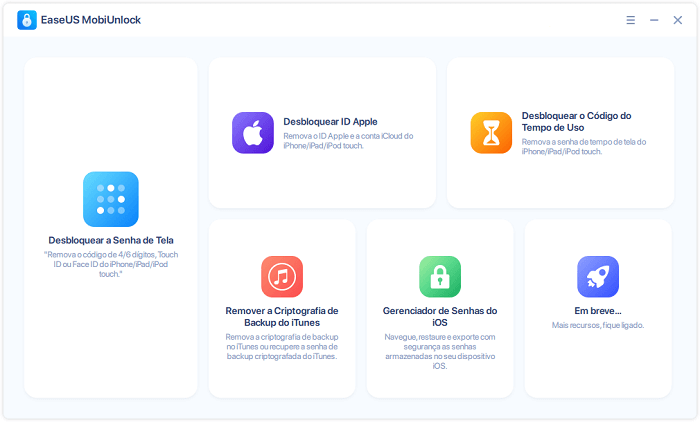Se você não explorar o poder da Siri, nunca saberá o quão poderosa a Siri pode ser. Recentemente, descobri na Internet que podemos desbloquear o iPhone por voz, o que será bastante útil quando você esquecer a senha da tela. Neste artigo, mostrarei como desbloquear o iPhone via Siri usando o controle de voz e como desbloquear o iPhone sem Siri. Continue lendo.
A forma como vamos mostrar como desbloquear a tela do iPhone com a Siri não é a antiga, que funciona apenas na versão 10.3.2/10.3.3 e abre o aplicativo Relógio Mundial usando a Siri. Fazemos uso da função - Controle de Voz. Depois de criarmos um Comando de Voz, podemos falar o comando para o iPhone e ele executará os gestos que definimos. Podemos definir o gesto como nossa senha de tela para desbloquear o seu iPhone por voz. Encontrei o tutorial em um vídeo no YouTube. Agora vamos mergulhar nos detalhes de como desbloquear o iPhone com um comando de voz.
Passo 1. Encontre o Controle de Voz
Abra o aplicativo "Configurações" no seu iPhone. Vá para "Acessibilidade" > "Controle de Voz".
Passo 2.Configure um comando de voz
Encontre a opção "Personalizar comandos" e toque em "Criar novo comando..." para configurar um novo comando. Toque no ícone do microfone no teclado, fale o comando (por exemplo: Olá) para o iPhone. Ele será adicionado à opção "FRASE".
O próximo passo é criar gestos para o comando. Vá para "Ação" > "Executar gesto personalizado" para definir o gesto. Faça o gesto como a maneira como você insere sua senha na tela [Você pode marcar os números na tela antes de começar]. Em seguida, toque em "Salvar" para salvar o gesto. Volte para a última página para tocar em "Salvar" para manter o comando de voz.
Passo 3. Habilite o Controle por Voz
Em seguida, volte para a interface do Controle por Voz para ativar o Controle por Voz. Agora você pode bloquear seu iPhone e testar este comando de voz. Quando você disser "Olá" [tudo o que você disse anteriormente na Etapa 2], seu iPhone executará o gesto para inserir a senha para desbloquear seu iPhone.
Eu incorporei o vídeo aqui. Veja abaixo o tutorial em vídeo. O vídeo é do YouTuber Tech 786.
Quando você está com o seu iPhone bloqueado, acho que provavelmente não tem ideia de como desbloqueá-lo por voz. Sem mencionar a configuração deste comando de voz. Assim, não é possível entrar no iPhone bloqueado com a Siri. Você precisa recorrer a outras maneiras de entrar no seu iPhone bloqueado. Felizmente, você ainda pode desbloquear o iPhone sem a Siri de outras três maneiras. Aqui vamos apresentar cada solução especificamente.
Usar aplicativos de terceiros é uma boa maneira de acessar seu iPhone novamente. EaseUS MobiUnlock é uma ferramenta de desbloqueio do iPhone que pode ajudá-lo a remover todos os tipos de senhas do seu iPhone para recuperar o acesso ao seu iPhone, incluindo Face ID, Touch ID e senha digital. A ferramenta fornece um processo rápido e suave para desbloquear seu iPhone sem senha ou Siri.
Nota: Você precisa saber seu ID Apple e senha antes de continuar dessa maneira. E usar essa maneira apagará o conteúdo do seu iPhone.
Passo 1. Abra o EaseUS MobiUnlock no seu computador, selecione "Desbloquear a Senha de Tela".
Passo 2. Conecte o iPhone, iPad ou iPod ao computador e clique em "Iniciar" para continuar.
Passo 3. Verifique o modelo do seu dispositivo e clique em "Avançar" para baixar a versão mais recente do firmware para o seu dispositivo. Se o firmware já tiver sido baixado, selecione o pacote.
Passo 4. Quando a verificação for concluída, clique em "Desbloquear". Na janela de aviso, insira as informações necessárias e clique em "Desbloquear" novamente para desbloquear seu iPhone, iPad ou iPod sem senha.
Passo 5. Aguarde até que a ferramenta reinicie o seu dispositivo. Depois, você pode configurar e usar seu dispositivo novamente.
Se não quiser usar um aplicativo de outra empresa, você também pode usar o iTunes para redefinir o iPhone e recuperar o acesso ao iPhone. Pode levar mais tempo para baixar o firmware do iTunes. Se você tem o hábito de fazer backup do seu iPhone no iTunes, pode restaurar os dados de backup do processo de redefinição. Abaixo está uma orientação detalhada.
Passo 1. Inicie o iTunes no seu PC. Em seguida, conecte seu iPhone bloqueado ao PC via cabo USB.
Passo 2. Entre no modo de recuperação no seu iPhone. Você pode consultar esta página para operações detalhadas. O comum para iPhone com iOS 8 ou posterior é o seguinte:
Pressione e solte rapidamente o botão Aumentar volume. Pressione e solte rapidamente o botão Diminuir volume. Em seguida, pressione e segure o botão Lateral até ver a tela do modo de recuperação
Passo 3. Em seguida, você receberá um pop-up do iTunes após restaurar o iPhone. Escolha um backup, se houver, e clique em "Restaurar" para redefinir seu iPhone. Se não houver um backup, clique em "Restaurar" para prosseguir. Após a conclusão do processo, você pode configurar seu iPhone.
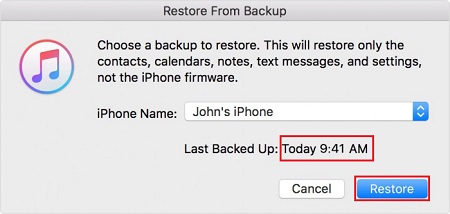
Além de usar o iTunes, a Apple permite remover a senha do iPhone com o iCloud, através da opção "Apagar iPhone" em "Find My iPhone". Desta forma, irá apagar o seu iPhone e remover a senha do seu iPhone. O iPhone será redefinido como um novo. Siga os passos abaixo.
Passo 1. Visitar iCloud.com e faça login com sua conta.
Dica: Se você ativou a autenticação de dois fatores e não pode recebê-la com seu iPhone bloqueado, você terá que clicar no link de texto "Não recebeu um código de verificação?" e escolher "Txt me" para receber o código por mensagem. Se não puder usar seu número de telefone, clique em "Mais opções..." para atualizar seu número de telefone.
Passo 2. Depois de entrar no painel de controle do iCloud, clique em "Encontrar iPhone" e escolha o dispositivo bloqueado na opção "Todos os dispositivos".
Passo 3. Em seguida, clique em "Apagar iPhone" e confirme a operação. Em seguida, seu iPhone será redefinido. Você pode conectar a rede e começar a configurá-la.

Se você não usou o recurso de controle de voz antes quando seu iPhone estava bloqueado, você pode usar uma das três soluções para desbloquear seu iPhone sem a Siri. Depois disso, você pode seguir os passos deste tutorial para configurar um comando de voz no seu iPhone, assim você pode desbloquear facilmente seu iPhone com voz, mesmo depois de esquecer a senha.
Artigos relacionados - Também no Software EaseUS
Como desligar o tempo de inatividade no iPhone [passo a passo]
![]() Leonardo 2024-07-31
Leonardo 2024-07-31
Como desbloquear o iPhone 11 sem senha de 4 maneiras comprovadas
![]() Leonardo 2024-07-31
Leonardo 2024-07-31
Como desbloquear um telefone AT&T gratuitamente
![]() Leonardo 2024-07-31
Leonardo 2024-07-31
SIM não é compatível com iPhone? Como consertar [RESOLVIDO!]
![]() Leonardo 2024-07-31
Leonardo 2024-07-31